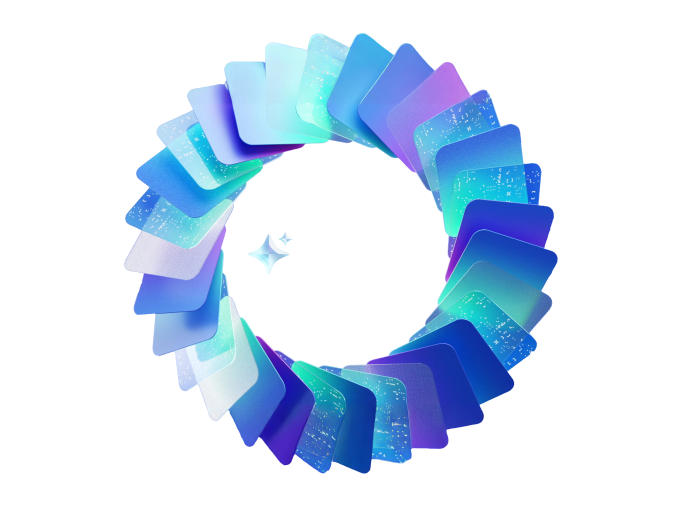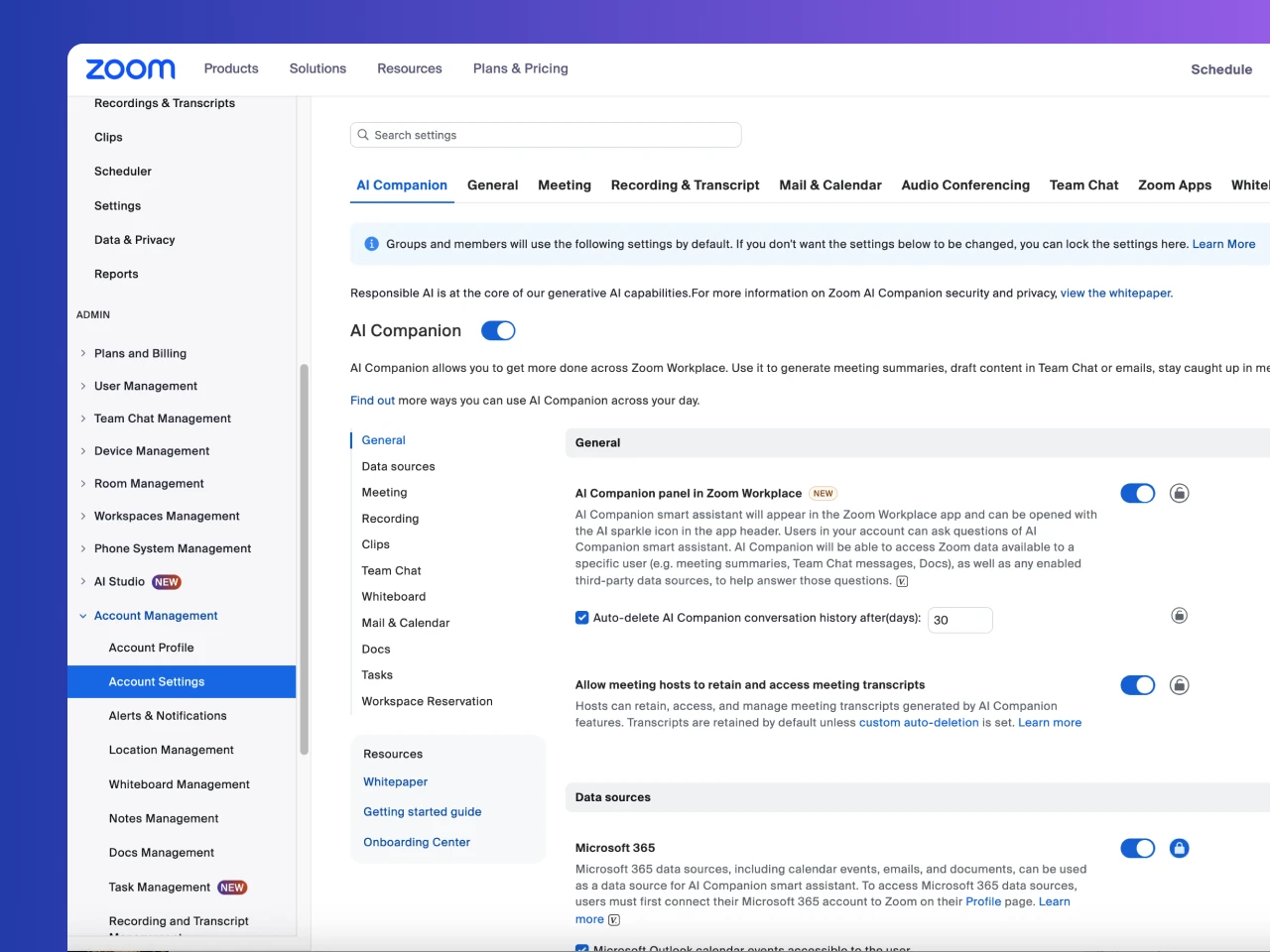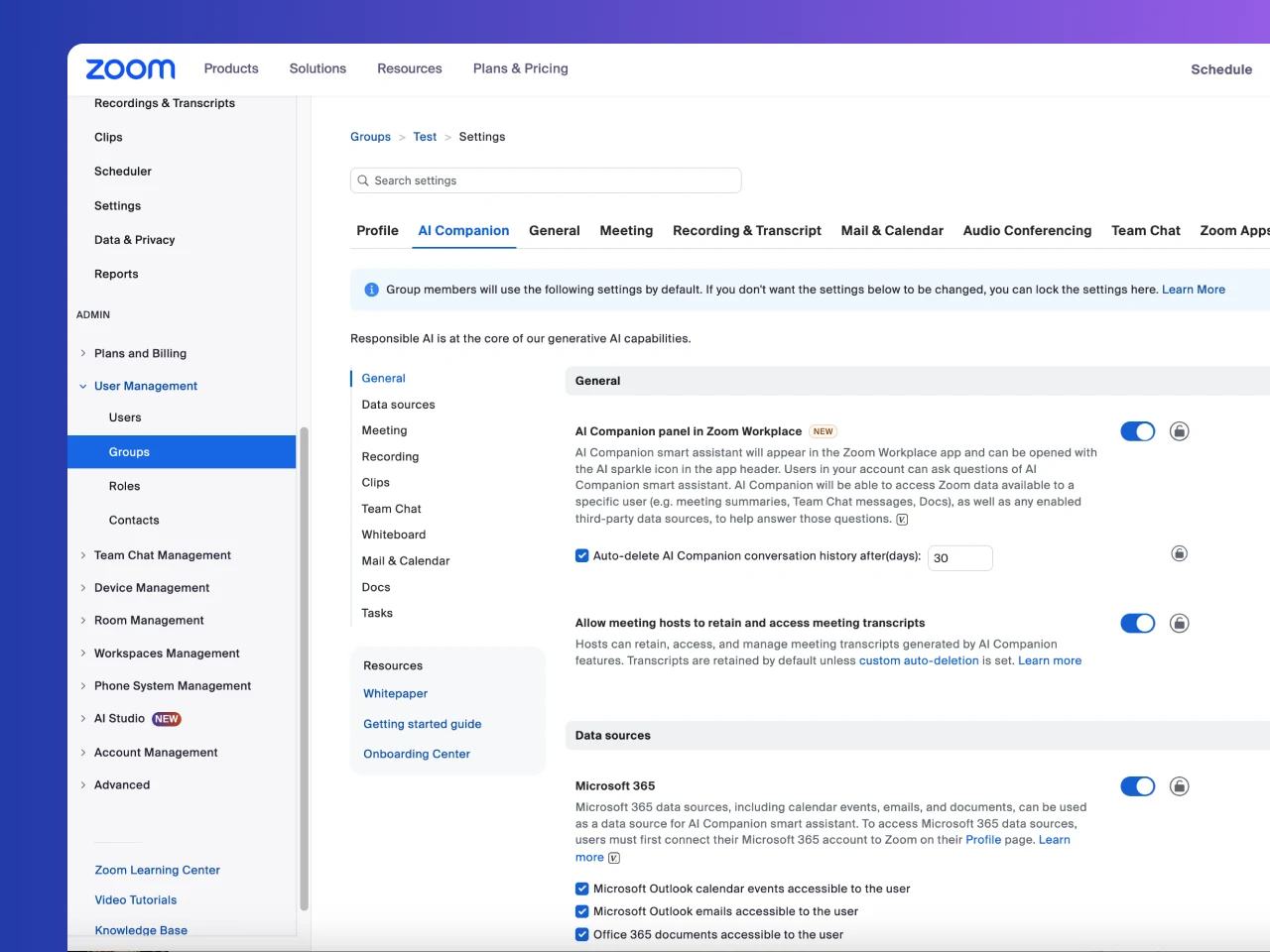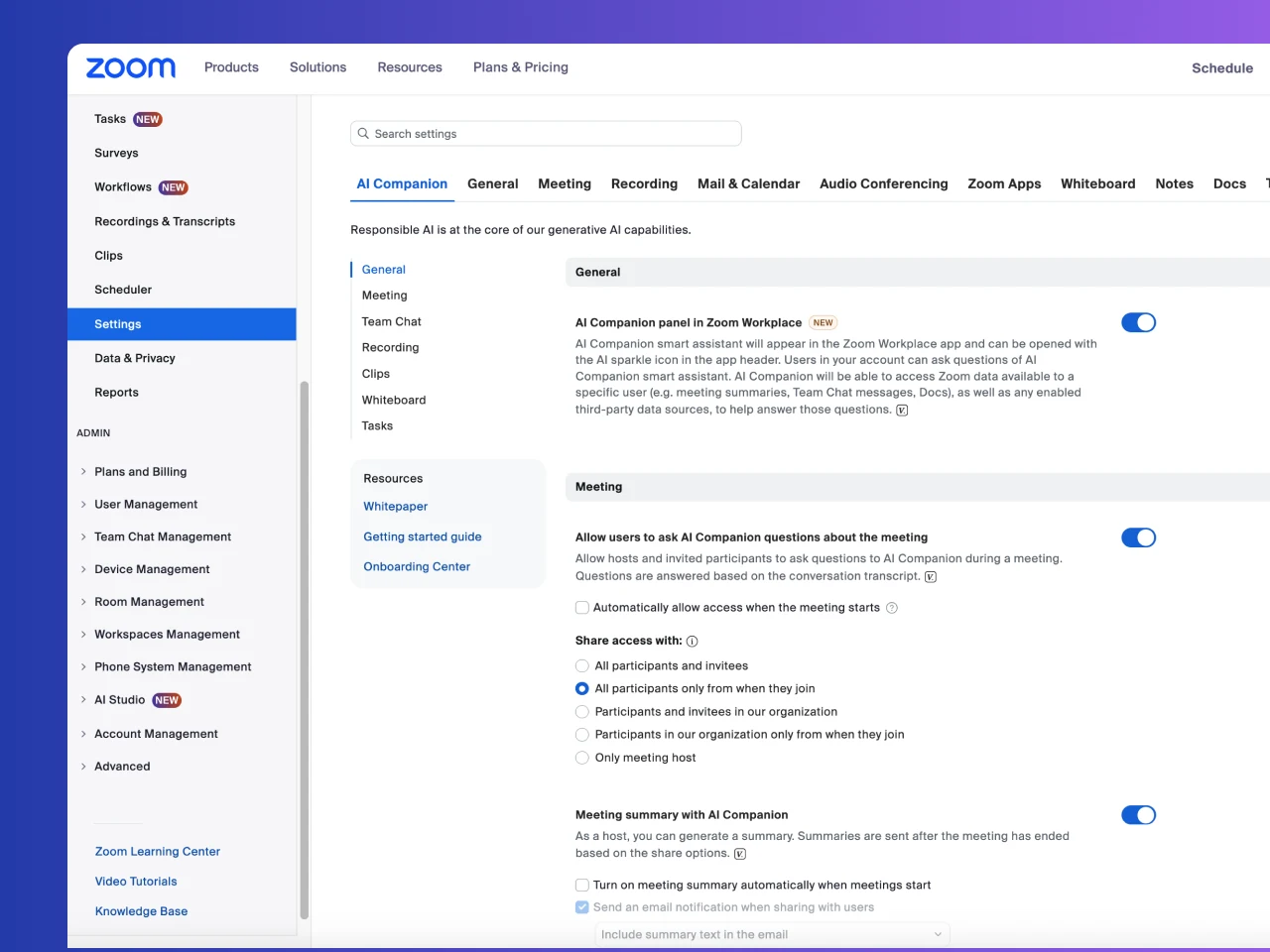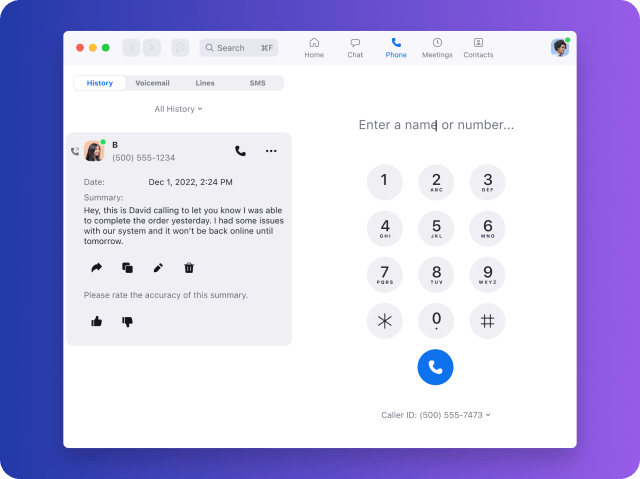In diesem Whitepaper werden die Sicherheits- und Datenschutzfunktionen von Zoom AI Companion zum Zeitpunkt der Veröffentlichung beschrieben. Die Funktionen anderer KI-Produkte und -Dienste von Zoom sind nicht Gegenstand dieses Dokuments. Wir sind stets bemüht, Ihre Produktivität zu steigern, und entwickeln unsere Produkte mit Schwerpunkt auf Sicherheit und Datenschutz. Daher können sich die in diesem Dokument beschriebenen Funktionen ändern. In diesem Dokument werden die Funktionen von AI Companion für Zoom Workplace erörtert. Zoom Contact Center und andere Zoom-Produkte sind derzeit nicht in diesem Whitepaper enthalten.
Sicherheit von Modellen für generative KI
Zusätzlich zu den oben genannten Schritten des sicheren SDLC von Zoom werden von Zoom gehostete Modelle auch Sicherheitsprüfungen unterzogen, um für generative KI-Modelle spezifische Sicherheitsbedrohungen zu bewerten. Die Überprüfungen von generativen KI-Modellen umfassen bekannte LLM-Modellsicherheitslücken gemäß OWASP Top 10 für LLMs und andere sichere KI-Frameworks. Die bei den Sicherheitsüberprüfungen für generative KI ermittelten Sicherheitslücken müssen entsprechend den Zoom Standards zur Behebung von Sicherheitslücken behoben werden.
Die externen Unterauftragsverarbeiter von Zoom werden im Rahmen des Drittanbieter-Risikomanagements von Zoom mindestens einmal jährlich Sicherheitsbewertungen unterzogen. Die Drittanbieter-Risikomanagementkontrollen von Zoom werden von unabhängigen Auditunternehmen bewertet, wenn dies in den Sicherheitszertifizierungen und -bescheinigungen von Zoom angegeben ist. Diese stehen unseren Kunden im Trust-Center von Zoom zur Verfügung.